Yêu cầu hệ thống để cài đặt Esprit 2024
Trước khi cài đặt, bạn cần kiểm tra máy tính của mình có đáp ứng các yêu cầu tối thiểu để chạy Esprit 2024 một cách mượt mà:
- Hệ điều hành: Windows 10 hoặc Windows 11 (64-bit)
- CPU: Bộ vi xử lý Intel Core i5 hoặc AMD Ryzen 5 trở lên
- RAM: Tối thiểu 16GB
- Dung lượng ổ cứng: Ít nhất 5GB dung lượng trống cho cài đặt phần mềm, thêm dung lượng cho các file dự án
- Card đồ họa: NVIDIA hoặc AMD hỗ trợ OpenGL 4.5 với tối thiểu 2GB VRAM
- Màn hình: Độ phân giải 1920x1080 trở lên
- Kết nối mạng: Cần có kết nối Internet để kích hoạt và cập nhật phần mềm
Bước 1: Tải phần mềm Esprit 2024
- Truy cập vào trang chủ của DP Technology, nhà phát triển của Esprit CAM, tại địa chỉ ESPRIT_B19.24.241.3349.iso
- Đăng nhập vào tài khoản Esprit của bạn hoặc tạo tài khoản mới nếu bạn chưa có.
- Tìm đến mục Download và chọn phiên bản Esprit 2024 để tải về. Lưu ý rằng bạn cần tải đúng phiên bản phù hợp với hệ điều hành (64-bit).
- Sau khi tải xong, giải nén file cài đặt (nếu cần) và chuẩn bị cho bước cài đặt.
Bước 2: Tiến hành cài đặt Esprit 2024
1. Khởi động trình cài đặt:
- Nhấp đôi vào file cài đặt setup.exe hoặc file Esprit_2024_installer.exe trong thư mục bạn vừa tải về để bắt đầu quá trình cài đặt.
2. Chọn ngôn ngữ:
- Khi màn hình cài đặt xuất hiện, bạn sẽ được yêu cầu chọn ngôn ngữ. Chọn ngôn ngữ mà bạn muốn sử dụng (thường là English) và nhấn Next.
3. Chấp nhận điều khoản:
- Đọc và đồng ý với các điều khoản sử dụng của phần mềm bằng cách đánh dấu vào ô I accept the terms in the license agreement và nhấn Next.
4. Chọn vị trí cài đặt:
- Mặc định phần mềm sẽ được cài đặt vào thư mục C:\Program Files\ESPRIT. Bạn có thể thay đổi vị trí cài đặt bằng cách nhấn Browse, sau đó nhấn Next để tiếp tục.
5. Chọn các tính năng cần cài đặt:
- Ở bước này, bạn có thể chọn các module cần cài đặt như Mill, Turn, Wire EDM, v.v. Nếu bạn chỉ sử dụng phần mềm cho một loại máy cụ thể, bạn có thể bỏ chọn các tính năng không cần thiết để tiết kiệm dung lượng. Nhấn Next sau khi hoàn tất lựa chọn.
6. Bắt đầu cài đặt:
- Nhấn Install để bắt đầu quá trình cài đặt. Quá trình này có thể mất vài phút tùy thuộc vào cấu hình máy tính của bạn.
7. Hoàn thành cài đặt:
- Khi quá trình cài đặt kết thúc, nhấn Finish để hoàn tất. Bạn có thể được yêu cầu khởi động lại máy tính để áp dụng các thay đổi.
Bước 3: Kích hoạt bản quyền Esprit 2024
Sau khi cài đặt hoàn tất, bạn cần kích hoạt bản quyền để sử dụng đầy đủ các tính năng của Esprit 2024. Thực hiện theo các bước sau:
1. Khởi động Esprit 2024:
-
- Mở phần mềm Esprit từ biểu tượng trên màn hình desktop hoặc từ menu Start.
2. Chọn phương thức kích hoạt:
-
- Khi khởi động lần đầu, Esprit sẽ yêu cầu bạn kích hoạt bản quyền. Bạn có thể chọn một trong hai phương thức kích hoạt:
- Online Activation (Kích hoạt trực tuyến): Đơn giản nhất nếu máy tính của bạn có kết nối internet. Nhập license key mà bạn nhận được khi mua bản quyền, sau đó nhấn Activate.
- Offline Activation (Kích hoạt ngoại tuyến): Nếu máy tính của bạn không có kết nối internet, bạn có thể kích hoạt bằng cách tạo file kích hoạt và gửi đến bộ phận hỗ trợ của Esprit để nhận mã kích hoạt.
- Khi khởi động lần đầu, Esprit sẽ yêu cầu bạn kích hoạt bản quyền. Bạn có thể chọn một trong hai phương thức kích hoạt:
3. Nhập License Key:
-
- Nhập chính xác mã license key mà bạn đã nhận từ nhà phân phối hoặc nhà cung cấp bản quyền Esprit. Sau khi nhập, nhấn Next.
4. Kích hoạt thành công:
-
- Nếu license key hợp lệ, phần mềm sẽ thông báo kích hoạt thành công. Bạn có thể bắt đầu sử dụng Esprit 2024 ngay sau đó.
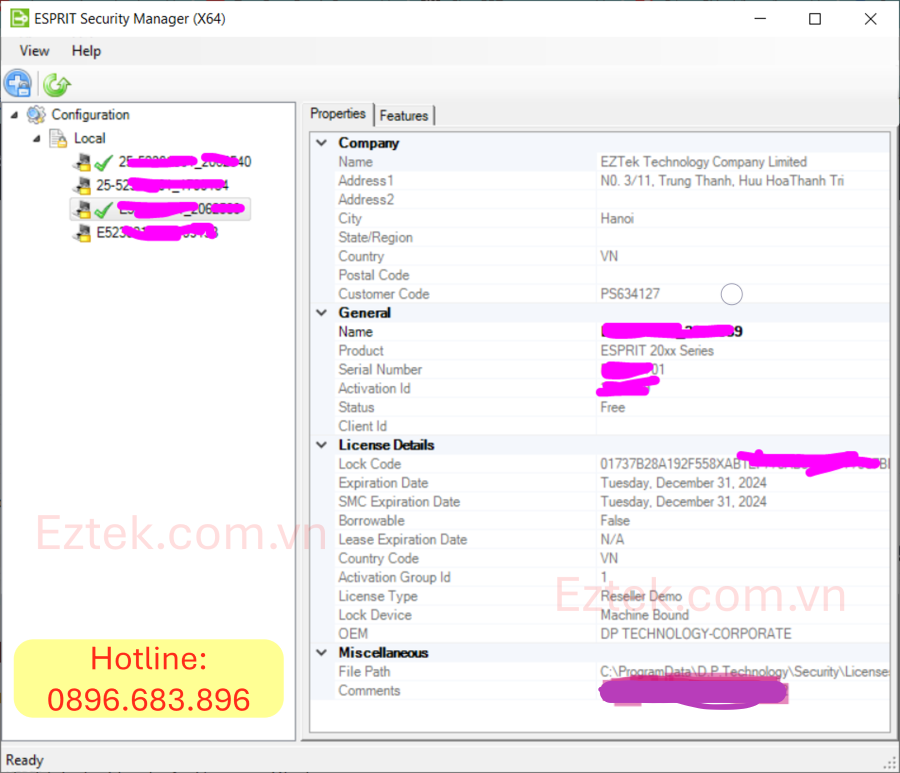
Bước 4: Cài đặt các bản cập nhật và cấu hình post processor
1. Cập nhật phần mềm:
-
- Sau khi cài đặt thành công, bạn nên kiểm tra và cập nhật lên phiên bản mới nhất của Esprit 2024 để đảm bảo rằng bạn đang sử dụng các tính năng và bản vá lỗi mới nhất. Từ giao diện chính của Esprit, vào mục Help > Check for Updates.
2. Cài đặt Post Processor:
-
- Post Processor là thành phần quan trọng giúp chuyển đổi chương trình gia công từ Esprit sang mã G-code mà máy CNC của bạn có thể hiểu. Liên hệ với nhà cung cấp hoặc sử dụng các post processor có sẵn trong thư viện của Esprit để cấu hình cho máy CNC bạn đang sử dụng.
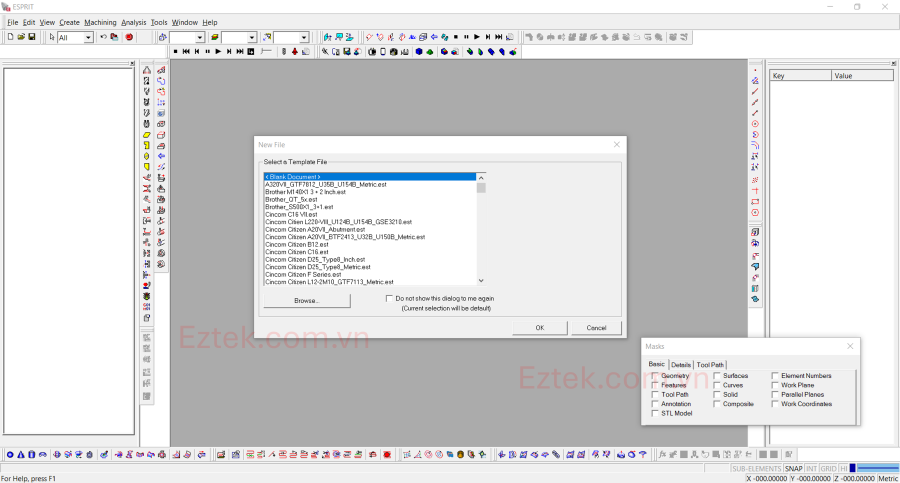 Bước 5: Kiểm tra cấu hình và tùy chỉnh giao diện (tùy chọn)
Bước 5: Kiểm tra cấu hình và tùy chỉnh giao diện (tùy chọn)
1. Kiểm tra cấu hình hệ thống:
-
- Vào mục File > Options để cấu hình các thông số liên quan đến đường chạy dao (toolpath), mô phỏng, và hiển thị.
- Bạn có thể điều chỉnh các cài đặt này để tối ưu hiệu suất của phần mềm theo nhu cầu cụ thể của mình.
2. Tùy chỉnh giao diện người dùng:
-
- Esprit cho phép tùy chỉnh giao diện theo nhu cầu sử dụng. Bạn có thể sắp xếp lại các thanh công cụ, điều chỉnh kích thước các cửa sổ để phù hợp với quy trình làm việc của mình.







